Hur man arbetar med kuler adobe-programmet. Färgblandare
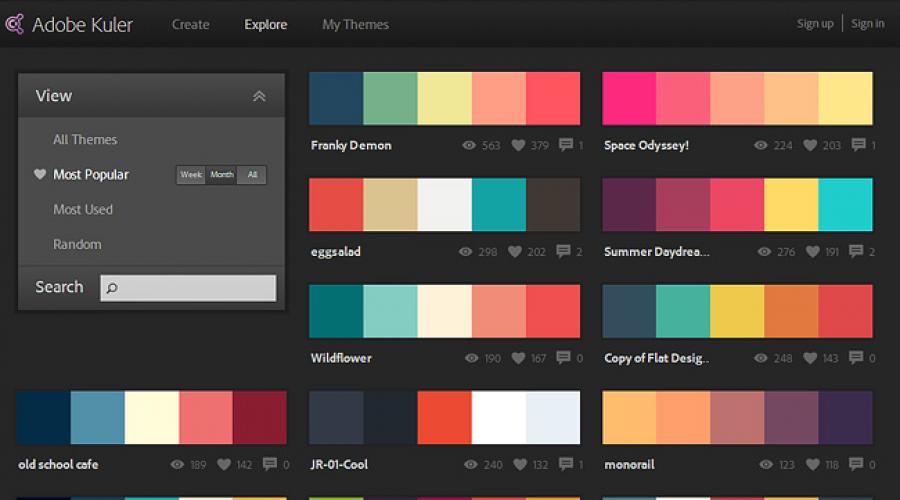
Läs också
.
Det är redan känt för ganska många, men vem har hört talas om det? denna tjänst för första gången är det här inlägget för dig.
Adobe Kuler är en färgmixer med möjlighet att skapa, redigera och exportera olika färgpaletter som kan användas i program som Adobe Photoshop, Illustrator, etc.
Kanske har många av er redan stött på problemet med att välja rätt färgpalett för ditt projekt. I det här fallet kan du använda detta intressanta verktyg.
Förutom att skapa dina egna färgpaletter, ger Adobe Kuler möjligheten att använda redan skapade paletter. De finns i avsnittet "Utforska". Där kan du sortera dem efter popularitet osv.

"Utforska"-delen av Kulers onlinetjänst
För att dra nytta av alla funktioner i tjänsten krävs registrering som tur är, det är gratis. Tillräckligt att ha konto(Adobe ID) på adobe.com.
När du arbetar i Adobe Photoshop kan du även använda tillägget Kuler. På senare tid Adobe-versioner Photoshop finns som standard. Du kan aktivera det via Fönster -> Tillägg -> Kuler. (Fönster -> Tillägg -> Kuler).
Så här ser fönstret i den här tillägget ut Adobe programmet Photoshop:

Adobe Kuler-fönstret i Photoshop
Det finns många verktyg som liknar Adobe Kuler. Det finns även onlinetjänster och skrivbordsprogram som du kan ladda ner och installera på din dator.
Fördelen med Kuler framför stationära versioner är användarvänligheten. Även om du måste installera om operativ system på din dator behöver du inte oroa dig för att de skapade färgpaletterna försvinner, och de kommer att sparas på ditt konto på Adobe.com.
Jag hoppas att denna anteckning kommer att lägga till din arsenal användbara tjänster ett annat verktyg för att skapa dina projekt.
Adobe Cooler— detta är namnet på färgschemautbytesresursen kuler.adobe.com. Ett färgschema är fem färger som kombineras med varandra i enlighet med en av reglerna för färgharmoni. När din dator är ansluten till Internet, kommer åtkomst till Windows > Tillägg > Kuler att visa ett fönster där du, på fliken Skapa, kan välja en färgharmoniregel och, genom att manipulera skjutreglagen på färghjulet, skapa din egen uppsättning med färger. Du kan spara den med ditt namn. Det är inte klart varför endast RGB-färger skapas i det här verktyget, eftersom ett liknande verktyg redan finns tillgängligt i Photoshop- och Illustrator-versionerna CS3, och där kan du välja valfri färgmodell, och CMYK också. Kanske i det här programmet detta verktygär endast avsedd för att arbeta med skärminnehåll. När du arbetar med att spara en fil i pdf-format kan du klara dig utan möjligheten att välja CMYK-färgproportion, nu utförs RGB-CMYK-konverteringen i farten, och det finns inga klagomål på konverteringens kvalitet. Men troligen kommer möjligheten att arbeta med CMYK-färger att visas antingen i en av uppdateringarna eller i nästa version.
Men det här verktyget är också intressant eftersom det tvingar dig att söka ny kunskap. Ta upp ditt tangentbord, vem vet vilka reglerna för färgharmoni är?
Ja, den här frågan är utanför cirkeln professionell kunskap de flesta layoutdesigners, men eftersom ett sådant verktyg har dykt upp är det nödvändigt att använda det kompetent. Här http://mironovacolor.org/theory/harmony_theory/ läggs väl förberedd information om färgharmoni ut på Internet. I allmänhet är detta en mycket intressant sida om färg - gå till startsida och se hur många intressanta saker det finns. Tyvärr försvinner ibland webbplatser på Internet, så om du är intresserad av dessa frågor är det vettigt att spara en kopia av webbplatsen på din maskin.
Annan intresse Fråga- vilka färger man ska ta. Antalet färger som resulterar från iteration över RGB-värden är helt enkelt kolossalt, och vi behöver en guide till denna uppsättning färger. Alla löser detta problem så gott de kan, här är några sätt att lösa problemet med att få namn och proportioner på färger.
http://www.colorfor.narod.ru/ - här rapporteras färgens namn baserat på de angivna RGB-proportionerna.
En annan resurs är Wikipedia. Skriv "lista över färger" i sökfönstret och få en lista över eventuellt alla namngivna färger, översättningar av namn till ryska och proportioner i olika modeller.
Tyvärr saknar resursen http://www.colorfor.narod.ru/ on-the-fly översättning från RGB till CMYK. Om någon känner till en liknande resurs, dela gärna. (Eller kanske en av skaparna av colorfor.narod.ru läser vår sida, och det här meddelandet kommer att vara en idé om hur du kan förbättra din sida).
De två nämnda resurserna arbetar med klassiska så att säga namn på färger.
Men livet stannar inte, och designers skapar sina egna färger. Gå till webbplatsen kuler.adobe.com, det finns många intressanta färgkombinationer där. Kollektionen fylls på hela tiden, och jag gjorde också mitt bidrag – färgkomposition Moskva höst tillgänglig sedan förra året. Vem som helst kan registrera sig och posta på allmänhetens tillgång dina egna framgångsrika färgscheman.
Vänliga hälsningar, Mikhail Ivanyushin
Adobe Color CC - ny Android-applikation för designers. Gör att du kan spara färgkombinationer som du verkligen gillar så att du kan använda dem senare i fullfjädrade bildapplikationer: illustrator, InDesign och Photoshop.
Adobe Color CC för Android
- Omedelbar färgfångst - skärmen fungerar som en sökare. I sin tur kommer applikationen ihåg i realtid alla färger som faller in i sökaren. För att spara det valda området, peka helt enkelt på skärmen vid önskad punkt.
- Automatisk fotosparning – Om du gillar ett foto, varför inte spara det i ett album så att du kan få ut det mesta av färgteman i framtiden.
- Djupa anpassningar – Använd skjutreglaget eller det interaktiva färghjulet för att anpassa färger. Om du behöver nya idéer så finns det färdiga samlingar med teman till din tjänst så att du kan förstå hur du kan öppna upp nya möjligheter.
- Bli inspirerad och inspirerad - dela bilder via e-post, facebook, twitter. Du kan också publicera ditt arbete på color.adobe.com.
- Dra nytta av molnbaserade kreativa bibliotek – här får du tillgång till kompatibla skrivbord och mobilapplikationer företag – Illustrator, Photoshop, Indesign
jag ska skriva hur man arbetar med cooler-programmet för att hitta paletter baserade på tillgängliga färger . Vi behöver färg eller photoshop och själva kulerprogrammet http://kuler.adobe.com
Jag ska till exempel ta min ögonfärg.
1) Öppna fotot i Paint eller Photoshop och använd pipettverktyget för att välja önskad färg.
OBS Många människor har flerfärgade ögon, försöker välja den genomsnittliga, eller välj den som dominerar.

2. Öppna paletten. Det kommer att ges koordinaterna för den resulterande färgen. CMYK eller RGB
. Välj någon av dem och kom ihåg. 
På datorn jag sitter på nu, gammal version måla. RGB är röd grön blå - förhållandet mellan röd, grön och blå i färgen. Jag har R =38, G=57, B=51
4. Låt oss nu titta på de återstående systemen. När du väljer ett ord enfärgad
du kommer att få ett relaterat schema - en färg med olika ljusstyrka och ljusstyrka (Du kan läsa om ett relaterat (monokromt) schema) 
5. När du väljer nyanser
Det kommer att finnas variationer endast i mörker, ljusstyrkan kommer inte att ändras. 
6. Vi behöver det verkligen komplementär
- låter dig hitta motsatta (komplementära) färger (information om det kompletterande schemat).
OBS! Kylaren producerar mörka och ljusa färger slumpmässigt, det är viktigt att komma ihåg färger som är strikt komplementära till varandra skiljer sig inte i mörker
. Så en komplimang för min ögonfärg är kvadraten längst till höger. 
7. Inte mindre intressant, vilket ger grunden för att expandera paletter - triad
- låter dig skapa ekvidistanta (triadiska) kretsar. (eller så kan du läsa om det triadiska schemat) 
8. För att återskapa färgerna som erhållits i kylaren i färg- och Photoshop-tabellerna behöver du bara titta på färgkoordinaterna i kylaren (som du kan se finns det en skylt under varje färg) och ange dem i din palett grafisk redaktör, och fyll sedan tabellrutan med dem =)